最初に、Visual Studio で新しい Windows フォームプロジェクトを作成します。次に、Northwind データベースへの接続を追加します。
- Visual Studio で、[ファイル]→[新規作成]→[プロジェクト]を選択します。
- [WPF アプリケーション]テンプレートを選択し、[OK]をクリックします。
- 次に、Northwind データベースに基づいてエンティティデータモデルを追加します。このモデルにより、アプリケーション全体のデータが提供されます。
- ソリューションエクスプローラーで、プロジェクト名を右クリックし、[追加]→[新しい項目]を選択します。
- [ADO.NET エンティティデータモデル]項目を選択し、[追加]をクリックします。
-
エンティティデータモデルウィザードで、Northwind データベースからモデルを生成するために[データベースから生成]を選択し、[次へ]をクリックします。
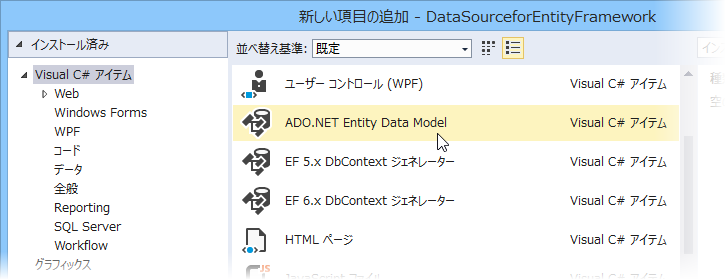
- [新しい接続]ボタンをクリックします。
- [データソースの選択]ダイアログボックスで[Microsoft SQL Server データベースファイル]を選択し、[続行]をクリックします。
- NORTHWND.MDF を見つけて選択し、[開く]をクリックします。NORTHWND.MDF は、C:\Users\<ユーザー名>\Documents\ComponentOne Samples(Windows 7/Vista の場合)または C:\Documents and Settings\<ユーザー名>\My Documents\ComponentOne Samples(Windows XP の場合)の ComponentOne for WPF\C1DataSource \Data フォルダに、製品と共にインストールされます。
- [OK]を選択し、[次へ]をクリックします。
- [データベースオブジェクトの選択]ウィンドウで、[テーブル]を選択し、[完了]をクリックします。
- ソリューションエクスプローラーで、model1.edmx ノードを展開します。
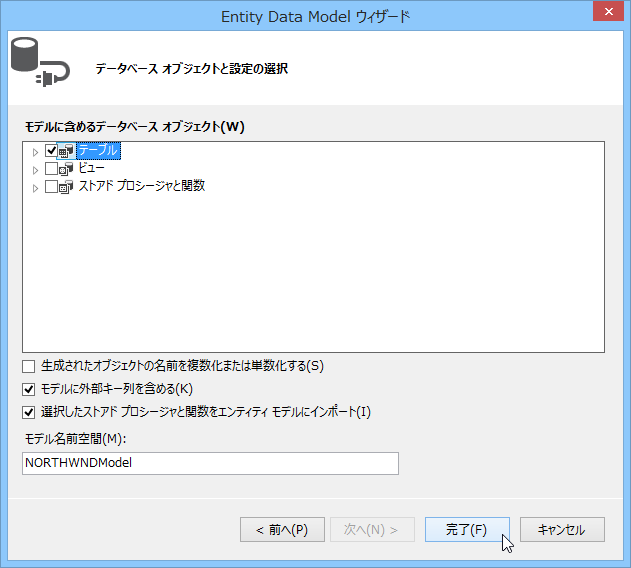
- Model1.Context.tt ファイルを削除します。
- Model1.tt ファイルを削除します。
- モデル図を右クリックし、コンテキストメニューから[コード生成項目の追加]を選択します。
- [コード生成項目の追加]ダイアログボックスで、[ComponentOne EF 6.x DbContext Generator]を選択します。
メモ: DataSource for Entity Framework をインストールすると、C1DataSource がサポートする各バージョンの Visual Studio に ComponentOne EF6.x DBContext コード生成テンプレートが追加されます。これらのテンプレートを使用すると、作成する DBContext モデルによって INotifyPropertyChanged をサポートするエンティティが提供されます。
ここでプロジェクトをビルドすると、新しいエンティティデータモデルクラスが生成され、プロジェクト全体で使用可能になります。エンティティデータモデルクラスが使用可能になると、データを C1DataSource コンポーネントに接続できるようになります。